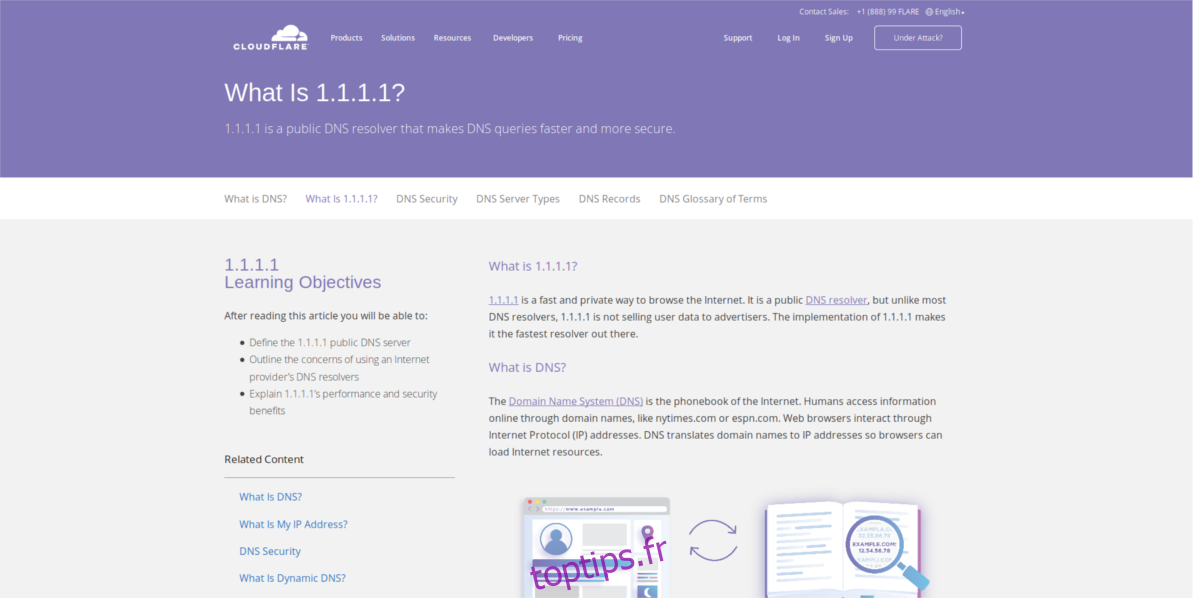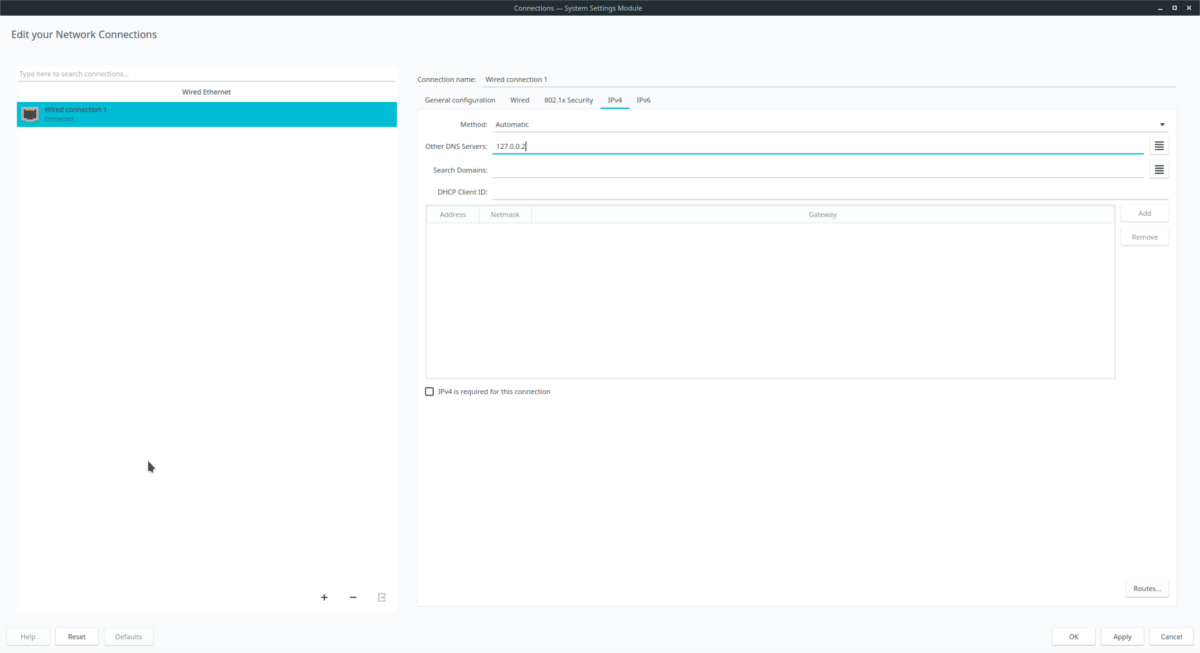Un moyen rapide et facile d’augmenter votre confidentialité sous Linux est de prendre le contrôle de qui voit vos informations de recherche DNS. Bien que cela ne masque pas complètement tout le trafic IP, cela empêchera les attaques d’usurpation DNS dangereuses, garantissant une meilleure sécurité. Sous Linux, la meilleure façon de crypter le trafic DNS est d’utiliser DNSCrypt.
DNSCrypt est un programme local qui, lorsqu’il est correctement configuré sur n’importe quel PC Linux, peut verrouiller tout le trafic DNS et s’assurer que tout va au bon endroit en toute sécurité.
Table des matières
Installez DNSCrypt
La plupart des distributions Linux ont DNSCrypt dans leurs sources logicielles, donc son installation est un jeu d’enfant. Ouvrez un terminal et entrez les commandes qui correspondent à votre distribution Linux.
Ubuntu
sudo apt install dnscrypt-proxy
Debian
sudo apt-get install dnscrypt-proxy
Arch Linux
sudo pacman -S dnscrypt-proxy
Feutre
sudo dnf install dnscrypt-proxy -y
OpenSUSE
sudo zypper install dnscrypt-proxy
Linux générique
Si vous ne trouvez pas de version de DNSCrypt pour votre système d’exploitation, la meilleure chose à faire est de télécharger le programme directement depuis Github. Heureusement, en raison de la diligence du développeur, il n’est pas nécessaire de créer DNSCrypt à partir des sources. Au lieu de cela, il existe des téléchargements de binaires prédéfinis disponibles. Ces binaires fonctionneront sur toutes les distributions Linux.
Pour obtenir le binaire, ouvrez un terminal et utilisez l’outil de téléchargement wget pour récupérer la version la plus récente.
wget https://github.com/jedisct1/dnscrypt-proxy/releases/download/2.0.16/dnscrypt-proxy-linux_x86_64-2.0.16.tar.gz
ou, pour télécharger la version 32 bits, procédez comme suit:
wget https://github.com/jedisct1/dnscrypt-proxy/releases/download/2.0.16/dnscrypt-proxy-linux_i386-2.0.16.tar.gz
Saviez-vous qu’il existe une version ARM de DNSCrypt disponible? C’est vrai! Il est possible d’obtenir cet outil sur les systèmes d’exploitation ARM Linux. Pour l’obtenir, installez wget, ouvrez un terminal et récupérez-le avec la commande suivante:
wget https://github.com/jedisct1/dnscrypt-proxy/releases/download/2.0.16/dnscrypt-proxy-linux_arm-2.0.16.tar.gz
Linux ARM64:
wget https://github.com/jedisct1/dnscrypt-proxy/releases/download/2.0.16/dnscrypt-proxy-linux_arm64-2.0.16.tar.gz
Avec la version binaire sur votre PC Linux, installons le logiciel! Pour commencer, utilisez la commande Tar pour extraire complètement le contenu de l’archive.
tar -xzvf dnscrypt-proxy-linux_*-2.0.16.tar.gz
L’extraction du dossier binaire DNSCrypt placera tous les fichiers nécessaires dans un dossier «Linux» dans / home. Il est prudent de conserver ces fichiers dans / home /, où l’outil wget les a placés. Attention cependant à ne pas supprimer le dossier par accident!
Pour démarrer l’outil, vous devez d’abord entrer le dossier de fichiers nouvellement extrait. À l’aide de la commande CD, accédez-y.
cd linux-*
DNSCrypt démarrera avec la commande suivante:
./dnscrypt
Configurer DNSCrypt
L’outil DNSCrypt est sur votre PC Linux et prêt à fonctionner. Cependant, ce n’est pas parce qu’il est installé que cela fonctionne. Malheureusement, vous devrez modifier les paramètres DNSCrypt pour le faire fonctionner. La première étape consiste à choisir un DNS public.
Il existe de nombreux choix DNS publics sûrs et sécurisés. Il est important d’opter pour un DNS alternatif, au lieu de s’en tenir à celui fourni par votre FAI, si vous souhaitez une meilleure sécurité. Il n’est pas vraiment utile de configurer un DNS crypté sur Linux si vous ne le cachez pas à votre fournisseur.
Un très bon choix pour un DNS public sécurisé est CloudFlare. La raison d’opter pour ce fournisseur est simple: parmi toutes les autres solutions DNS disponibles, CloudFlare a montré à plusieurs reprises qu’il se souciait de la confidentialité des utilisateurs en matière de DNS. C’est aussi très rapide!

Remarque: vous ne voulez pas utiliser CloudFlare DNS? OpenDNS est une alternative solide. En savoir plus ici!
Cliquez sur l’icône de votre réseau et modifiez votre connexion par défaut.
Recherchez l’option IPv4 et recherchez «Serveurs DNS». Dans la zone de texte « Serveurs DNS », collez l’adresse suivante:
127.0.0.2
Après avoir configuré le logiciel DNSCrypt, il est impératif de redémarrer votre gestionnaire de réseau avec la commande suivante. Sinon, il est probable que l’outil refusera de fonctionner.
sudo systemctl restart NetworkManager.service
Appliquer les paramètres DNS
Les paramètres de base qui permettent à l’outil DNSCrypt de fonctionner sont en place. La dernière chose à faire est de passer à la ligne de commande et d’appliquer le profil DNS.
sudo dnscrypt-proxy -R cloudflare -a 127.0.0.2:53 -u dnscrypt
Désactiver DNSCrypt
DNSCrypt est un joli petit outil qui permet aux utilisateurs de masquer leurs recherches DNS, d’augmenter la sécurité et d’empêcher l’usurpation DNS. Néanmoins, aussi bon soit-il, si vous trouvez que ce n’est pas pour vous (pour une raison quelconque), vous voudrez peut-être le désactiver.
Grâce au système d’initialisation systemd sous Linux, DNSCrypt, les utilisateurs peuvent le démarrer et l’arrêter à tout moment, sans même avoir besoin de le désinstaller! Pour ce faire, ouvrez un terminal et obtenez un shell racine.
sudo -s
Avec un shell racine, vous êtes libre de manipuler les fichiers du service DNSCrypt. Pour l’arrêter, exécutez la commande suivante:
sudo systemctl stop dnscrypt-proxy.service
Pour le désactiver complètement et l’empêcher de fonctionner au démarrage, procédez comme suit:
sudo systemctl disable dnscrypt-proxy.service